Hjem > Udskrivning > Udskrivning fra din computer (Mac) > Udskriftsindstillinger (Mac)
Udskriftsindstillinger (Mac)
Sideopsætning
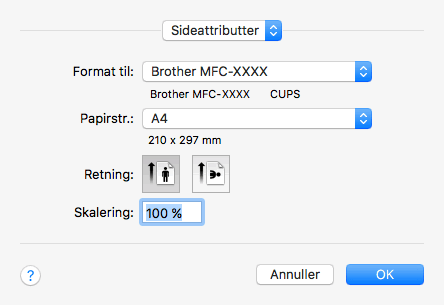
- Papirstr.
- Vælg den papirstørrelse, du vil bruge. Du kan enten vælge en standardpapirstørrelse eller oprette en brugerdefineret papirstørrelse.
- Retning
- Vælg retning (stående eller liggende) for udskriften.
Hvis dit program indeholder lignende indstillinger, anbefaler vi, at du indstiller retningen med programmet.
- Skalering
- Skriv en værdi i feltet for at forstørre eller formindske siderne i dokumentet, så de passer til den valgte papirstørrelse.
Layout
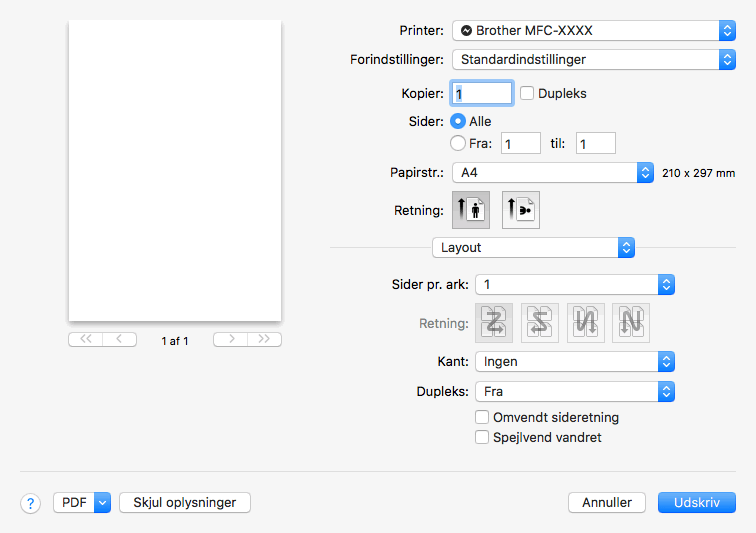
- Sider pr. ark
- Vælg det antal sider, der skal udskrives på et enkelt ark papir.
- Retning
- Vælg siderækkefølgen ved udskrivning af flere sider på et enkelt ark papir.
- Kant
- Vælg den type kant, der skal bruges ved udskrivning af flere sider på et enkelt ark papir.
- Dupleks
- Vælg, om der skal udskrives på begge sider af papiret.
- Omvendt sideretning
- Vælg denne indstilling for at rotere det udskrevne billede 180 grader.
- Spejlvend vandret
- Vælg denne indstilling for at vende det udskrevne billede på siden vandret fra venstre til højre.
Papirhåndtering
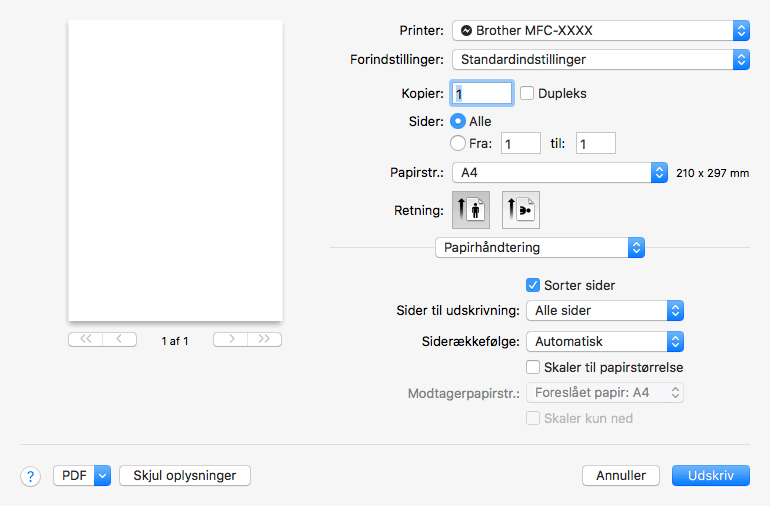
- Sorter sider
- Vælg denne indstilling for at udskrive sæt bestående af flersidede dokumenter i den oprindelige siderækkefølge. Når denne indstilling er valgt, udskrives en hel kopi af dit dokument, hvorefter det udskrives igen, afhængigt af hvor mange kopier du har valgt. Hvis denne indstilling ikke er valgt, udskrives hver side afhængigt af antallet af kopier, der blev valgt, før den næste side af dokumentet udskrives.
- Siderækkefølge
- Vælg siderækkefølgen.
- Skaler til papirstørrelse
- Vælg denne indstilling for at forstørre eller formindske siderne i dokumentet, så de passer til den valgte papirstørrelse.
- Modtagerpapirstr.
- Vælg den papirstørrelse, der skal udskrives på.
- Skaler kun ned
- Vælg denne indstilling, hvis du vil formindske siderne i dokumentet, når de er for store til den valgte papirstørrelse. Hvis denne indstilling er valgt, og dokumentet er formateret til en papirstørrelse, der er mindre end den papirstørrelse, du bruger, udskrives dokumentet i sin oprindelige størrelse.
Udskriftsindstillinger
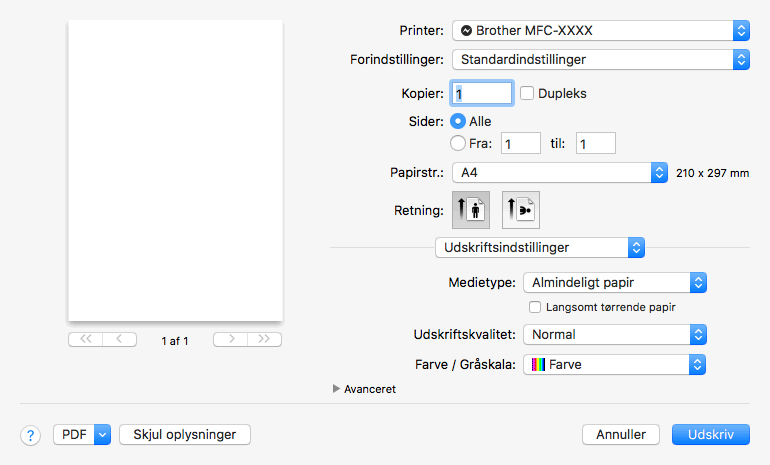
- Medietype
- Vælg den medietype, du vil bruge. For at opnå de bedste udskriftsresultater justerer maskinen automatisk udskriftsindstillingerne i henhold til den valgte medietype.
- Langsomt tørrende papir
- Vælg denne indstilling, hvis du bruger en type papir, blækket tørrer langsomt på. Denne indstilling kan forårsage en let sløring af teksten.
- Udskriftskvalitet
- Vælg den ønskede udskriftsopløsning. Da udskriftskvalitet og hastighed er forbundet, tager det længere tid at printe et dokument, jo højere kvaliteten er.
- Farve / Gråskala
- Vælg udskrivning i farve eller gråskala. Udskrivningshastigheden er højere i tilstanden gråskala end i tilstanden farve. Hvis dokumentet indeholder farve, og du vælger tilstanden gråskala, udskrives dokumentet med 256 niveauer af gråskala.
- Avanceret
-
- Skift dataoverførselstilstand
- Vælg tilstanden overførsel af udskriftsdata for at forbedre udskriftskvaliteten eller -hastigheden.
- Reducer udtværing
- Visse udskriftsmedier kan behøve længere tørretid. Skift denne indstilling, hvis du har problemer med udtværede udskrifter eller papirstop.
- Andre udskriftsindstillinger
-
- Papirtykkelse
- Vælg en passende papirtykkelse.
- Tovejs udskrivning
- Vælg denne indstilling for at øge udskrivningshastigheden. Når denne indstilling er valgt, udskriver printhovedet i begge retninger. Når denne indstilling ikke er markeret, udskriver printhovedet kun i én retning, hvilket giver udskrifter af højere kvalitet, men lavere udskrivningshastighed.
Nogle gange kan printhovedets bevægelser variere pga. miljømæssige forhold. Dette kan ses, når du udskriver lodrette linjer, som ikke er rettet ind. Deaktiver funktionen Tovejsudskrivning, hvis du støder på dette problem.
Farveindstillinger
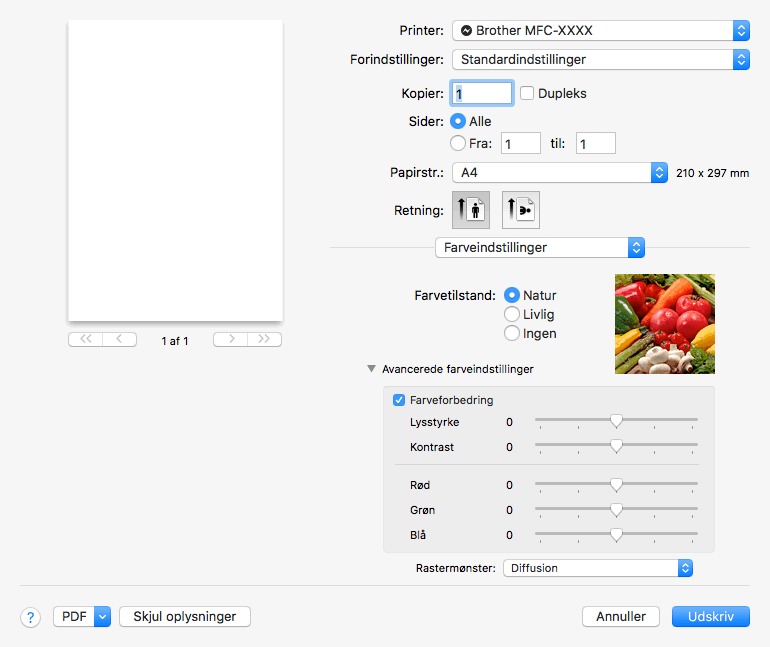
- Farvetilstand
- Vælg den ønskede farvetilstand
- Avancerede farveindstillinger
- Klik på visningstrekanten for at se de avancerede farveindstillinger. Marker afkrydsningsfeltet Farveforbedring, og foretag indstillingerne vha. skyderne. Denne proces kan tage adskillige minutter afhængigt af billedets størrelse og computerens specifikationer.
Var denne side til hjælp?


 Adobe Acrobat Reader kræves for at se denne udskriftsvenlige brugsanvisning.
Adobe Acrobat Reader kræves for at se denne udskriftsvenlige brugsanvisning.





